Cách khắc phục lỗi không xem được video trên iPhone bằng Safari – friend.com.vn
Nếu chẳng may gặp phải lỗi không xem được video trên iPhone khiến nhu cầu giải trí của bạn bị gián đoạn. Hãy tham khảo bài viết dưới đây để tìm hiểu thêm nguyên nhân gây ra lỗi và cách khắc phục bằng trình duyệt Safari có sẵn trên iPhone nhé!
1. Nguyên nhân không xem được video trên Safari
Thực tế có khá nhiều lý do khác nhau khiến tính năng phát video trên iPhone bị gián đoạn như:
– Đường truyền 3G/4G hoặc Wifi trên iPhone không ổn định.
– Chưa bật JavaScript cho Safari trên iPhone.
– Lỗi hệ điều hành iOS hoặc lỗi xung đột phần mềm trên máy khiến hoạt động của Safari bị ảnh hưởng.
 Nguyên nhân không xem được video trên Safari
Nguyên nhân không xem được video trên Safari
2. Cách sửa lỗi không xem được video trên iPhone bằng Safari
Kiểm tra Internet
Trong trường hợp kết nối 3G/4G hoặc Wifi trên iPhone không ổn định, bạn có thể thử bật tính năng Wifi Assist bằng cách:
Bước 1: Truy cập Cài đặt trên iPhone > Chọn mục Di động.
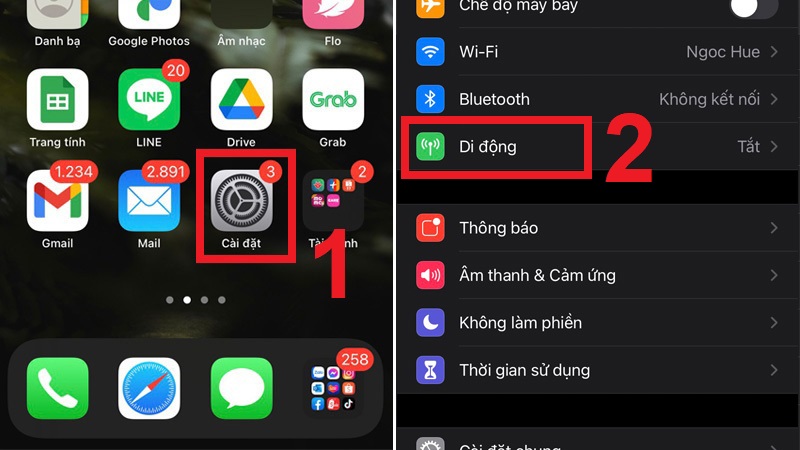 Chọn mục Di động trong Cài đặt iPhone
Chọn mục Di động trong Cài đặt iPhone
Bước 2: Tìm và bật chế độ Wifi Assist.
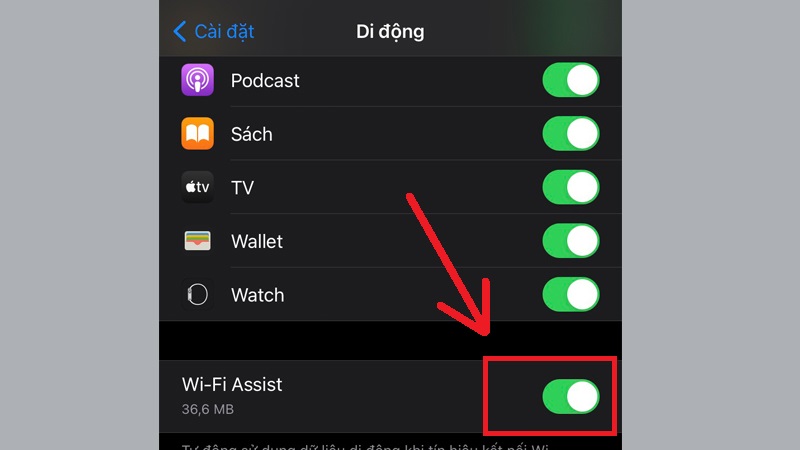 Bật chế độ Wifi Assist
Bật chế độ Wifi Assist
Lưu ý: iPhone của bạn phải bật Dữ liệu di động thì mới có thể mở được tính năng Wifi Assist.
Xóa lịch sử và dữ liệu trang web
Bộ nhớ thiết bị quá tải có thể gây ra lỗi không phát được video trên Safari, để khắc phục bạn có thể thực hiện xóa lịch sử, dữ liệu trang web trên Safari cho iPhone bằng cách:
Bước 1: Truy cập Cài đặt trên iPhone > Chọn mục Safari.
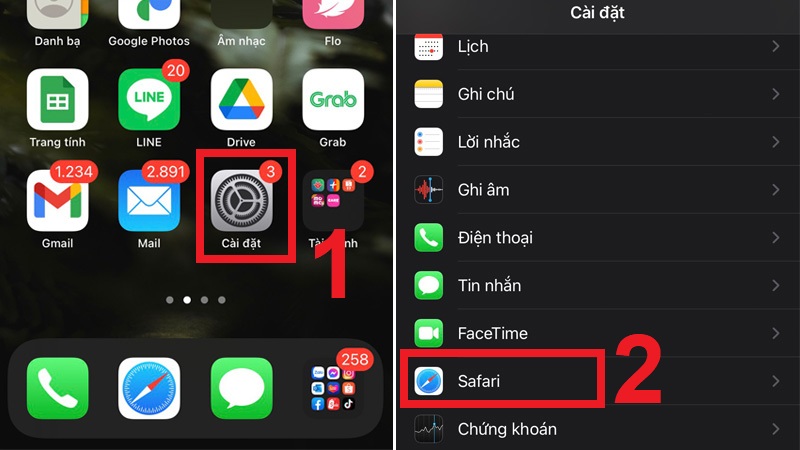 Chọn mục Safari trong cài đặt iPhone
Chọn mục Safari trong cài đặt iPhone
Bước 2: Nhấn Xóa lịch sử và dữ liệu trang web > Nhấn xác nhận Xóa lịch sử và dữ liệu.
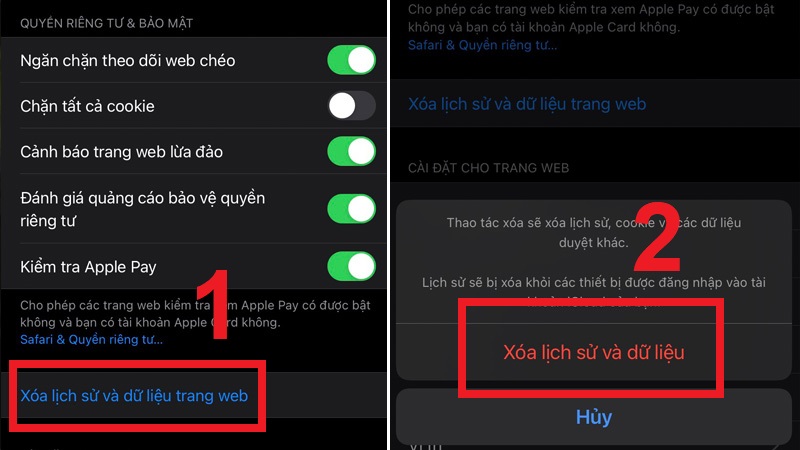 Xác nhận Xóa lịch sử và dữ liệu trang Web
Xác nhận Xóa lịch sử và dữ liệu trang Web
Kích hoạt JavaScript trên Safari
Bước 1: Truy cập Cài đặt trên iPhone > Chọn mục Safari.
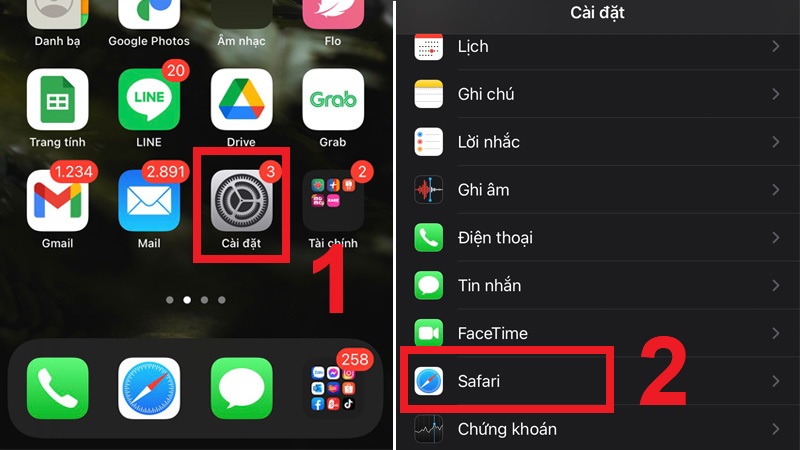 Truy cập Cài đặt rồi chọn mục Safari
Truy cập Cài đặt rồi chọn mục Safari
Bước 2: Chọn Nâng cao > Bật tính năng JavaScript.
 Trong mục Nâng cao bật tính năng JavaScript
Trong mục Nâng cao bật tính năng JavaScript
3. Một số câu hỏi liên quan
Khi tắt Wifi là không xem được video trên iCloud?
Lỗi phần mềm có thể là nguyên nhân gây ra tình trạng không xem được video trên iCloud sau khi ngắt kết nối Wifi. Để khắc phục, bạn hãy tắt nguồn máy sau đó đợi 1 – 2 phút khởi động lại máy và kiểm tra lại.
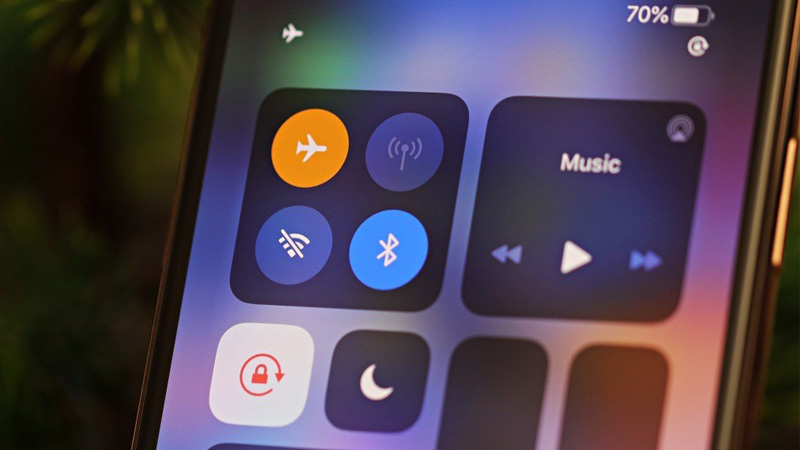 Lỗi tắt wifi không xem được video trên iCloud
Lỗi tắt wifi không xem được video trên iCloud
Gặp lỗi Error loading media thì sao?
Nếu muốn trình chiếu video nhưng iPhone của bạn hiển thị thông báo Error loading media, hãy thử bấm giữ phím nguồn Home trong khoảng 10s, chờ xuất hiện logo quả táo cho máy khởi động lại, sau đó kiểm tra lại.
 Khởi động lại iPhone
Khởi động lại iPhone
Nếu thực hiện xong vẫn không xem được video?
Nếu đã thực hiện thử các hướng dẫn trong bài viết nhưng vẫn chưa khắc phục được triệt để lỗi không phát được video trên iPhone. Bạn nên đem điện thoại của mình đến các trung tâm bảo hành uy tín để kiểm tra kỹ hơn.
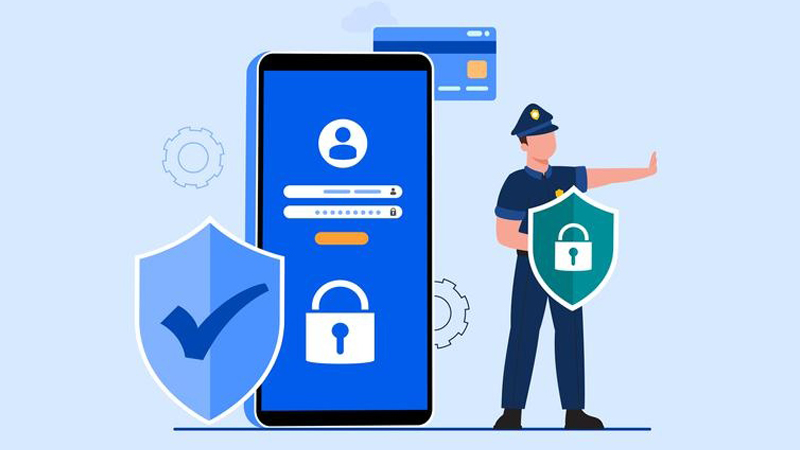 Đem iPhone ra trung tâm bảo hành để kiểm tra nếu không tự khắc phục được lỗi
Đem iPhone ra trung tâm bảo hành để kiểm tra nếu không tự khắc phục được lỗi
Một số mẫu iPhone giúp bạn giải trí và lướt web mượt mà hơn:
-
 Có Không
Có Không
Cám ơn bạn đã phản hồi

Xin lỗi bài viết chưa đáp ứng nhu cầu của bạn. Vấn đề bạn gặp phải là gì?
Đang làm gặp lỗi, không có trong hướng dẫn Đã làm nhưng không thành công Bài viết không đúng nhu cầu Bài viết đã cũ, thiếu thông tin GỬI 
- Share CrocoBlock key trọn đời Download Crocoblock Free
- Cung cấp tài khoản nghe nhạc đỉnh cao Tidal Hifi – chất lượng âm thanh Master cho anh em mê nhạc.
- Apple tung loạt video những điều bạn có thể làm với iPad Pro Thủ thuật
- Đánh giá và hướng dẫn sử dụng nhanh Powtoon
- Lỗi Không Cài Được Itunes Trên Win 7, Không Cài Được Itunes Trên Win 7 64Bit – friend.com.vn
- Nguyên nhân ổ C bị đầy và cách giải phóng dung lượng ổ C chi tiết – friend.com.vn
- Cách hack mật khẩu wifi bằng chìa khóa vạn năng wifi master key
Bài viết cùng chủ đề:
-
Top 5 phần mềm dịch tiếng Anh cho máy tính chuẩn nhất
-
Hình nền thần tài đẹp nhất
-
VK – Mạng xã hội nổi tiếng thế giới – Download.com.vn
-
TOP 10 ứng dụng xem tivi trực tuyến trên điện thoại Android, iPhone – Thegioididong.com
-
Share Acc Vip Fshare 2018 – Tài Khoản Fshare Vip Tốc Độ Cao
-
Cách đặt iPhone/iPad vào chế độ DFU để khôi phục – QuanTriMang.com
-
Cách cài Ubuntu song song với Windows 10, 8, 7 UEFI và GPT
-
Hướng dẫn cách lấy dữ liệu từ điện thoại chết nguồn
-
[Update 2021] Cách giảm dung lượng ảnh trên điện thoại
-
Khuyến mãi hấp dẫn cho Tân sinh viên 2016 mạng Viettel
-
“Tất tần tật” kinh nghiệm mua vé máy bay bạn không nên bỏ qua!
-
4 cách định vị Zalo người khác đang ở đâu, tìm vị trí qua Zalo
-
Diện chẩn Điều khiển liệu pháp Bùi Quốc Châu
-
Sửa lỗi Full Disk 100% trên Windows với 14 thủ thuật sau – QuanTriMang.com
-
Top 3 phần mềm diệt virus miễn phí cho WinPhone
-
【Kinh tế tri thức là gì】Giải pháp phát triển Kinh tế tri thức ở Việt Nam

.jpg) Có Không
Có Không 











